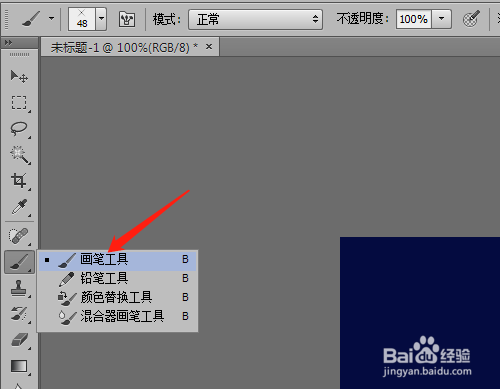PS如何绘制出星光闪闪的夜空图
1、1.双击打开桌面的Photoshop CS6软件。
2、2.设置前景色、背景色为白色、深蓝色,新建背景色的空白文档。
3、3.单击选工具箱中的画笔工具。
4、4.滚动选如图的画笔样式,在文档中单击几次。
5、5.增加混合画笔样式,单击追加。
6、6.找到X型画笔,在文档中单击绘制出,设置不同的前景色,再在文档中单击画笔。
声明:本网站引用、摘录或转载内容仅供网站访问者交流或参考,不代表本站立场,如存在版权或非法内容,请联系站长删除,联系邮箱:site.kefu@qq.com。